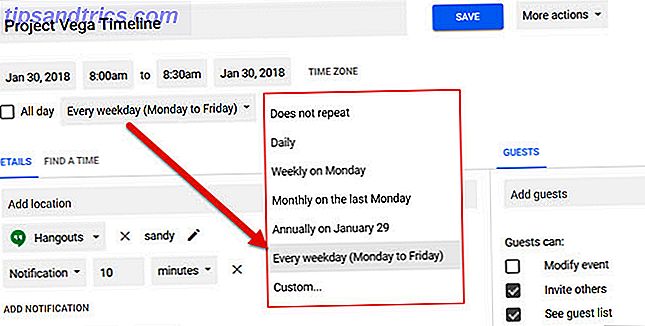Wenn dein Drucker dir jemals Alpträume beschert hat, würde ich dir nicht die Schuld geben. Nur wenige andere Geräte können sich als so problematisch erweisen wie ein Drucker. Die Netzwerkkonnektivität (oder deren Fehlen) ist eines der frustrierendsten Probleme, die Sie feststellen können.
Deshalb müssen Sie etwas über Google Cloud Print wissen. Dieser Service von Google ermöglicht es Ihnen, von jedem beliebigen Ort aus auf jedem beliebigen Drucker zu drucken - auch wenn Sie bereits auf der anderen Seite der Welt sind - solange Sie eine Internetverbindung haben und der Drucker vorher eingerichtet wurde.
Heutzutage gibt es zwei Arten von Druckern: Cloud-fähige Drucker, die internetfähig sind und eine direkte Verbindung zu Google herstellen können, und klassische Drucker, die nicht internetfähig sind und ein internetfähiges Gerät als Verbindungsmittel verwenden müssen googeln.
Bei klassischen Druckern müssen Sie Google Chrome für die Einrichtung verwenden:
- Verbinden Sie den Drucker mit Ihrem Computer.
- Starten Sie Google Chrome.
- Geben Sie chrome: // devices in die URL-Adressleiste ein.
- Klicken Sie auf Drucker hinzufügen .
- Wählen Sie Ihren Drucker und fügen Sie ihn hinzu.
- Um auf diesem Drucker drucken zu können, muss Ihr Computer eingeschaltet bleiben und Ihr Chrome-Browser muss geöffnet bleiben.
Bei Cloud-fähigen Druckern müssen Sie im Benutzerhandbuch des Druckers nach Setup-Anweisungen suchen. Es sollte jedoch ziemlich einfach sein und sollte nicht mehr als ein paar Minuten dauern.
Um zu drucken, gehen Sie zu Google Cloud Print und klicken Sie auf Drucken . Wählen Sie das Dokument aus, das Sie drucken möchten. Dadurch wird die Datei an Google gesendet, die dann zum Drucken an den mit der Cloud verbundenen Drucker weitergeleitet wird. So einfach ist das.
Haben Sie andere Probleme mit Ihrem Drucker? Weitere Informationen finden Sie in unseren Anleitungen zur Fehlerbehebung beim Einrichten eines Druckers in Windows 10 Einrichten des Druckers unter Windows 10 Einrichten des Druckers in Windows 10 Drucker haben den Ruf, dass sie schwer einzurichten sind. In Windows 10 ist es jedoch ein Kinderspiel. Wir zeigen Ihnen, wie Sie Windows 10 erkennen und mit Ihrem Drucker verbinden können. Lesen Sie mehr und richten Sie einen Drucker in Linux ein Drucken unter Linux: Den richtigen Drucker auswählen und zum Laufen bringen Drucken unter Linux: Den richtigen Drucker auswählen und zum Laufen bringen Eines der wenigen Hardwareteile, das am meisten Probleme bereiten kann Linux-System ist ein Drucker. Wenn es unterstützt wird, dauert es ein paar Schritte, bis es funktioniert. Weiterlesen .
Haben Sie zuvor Google Cloud Print verwendet? Wie war deine Erfahrung? Wenn nicht, ist das etwas, das Sie von hier an benutzen werden? Teilen Sie Ihre Gedanken mit uns in den Kommentaren unten!
Bildquelle: PC Studio über Shutterstock